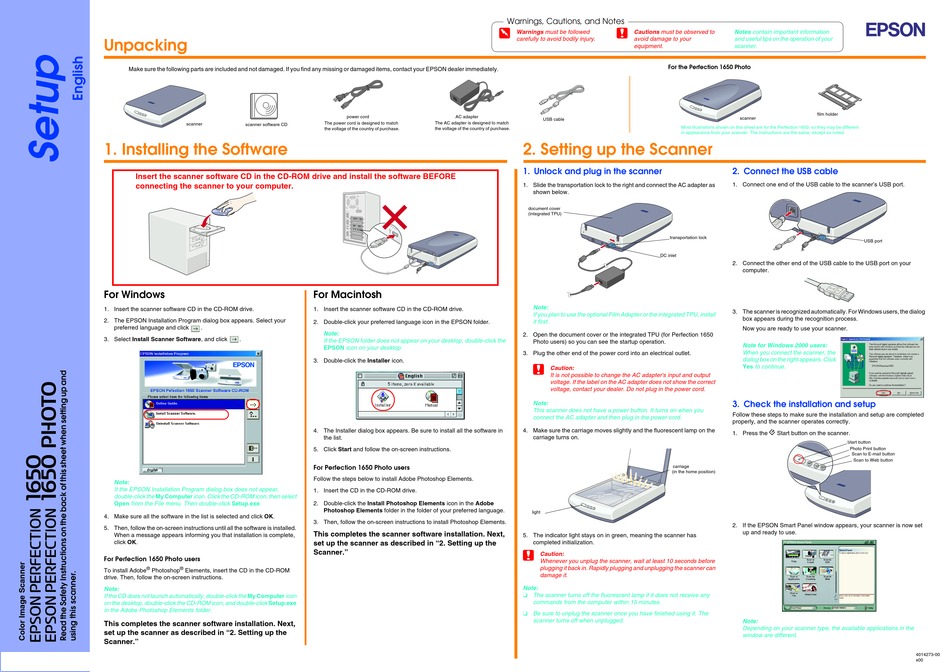Epson Perfection 1650 Scanner Driver Windows 10

Okay, stellt euch vor: Ich sitze hier, ein Stapel alter Fotos von meiner Oma vor mir. Erinnerungen pur, aber vergilbt und mitgenommen. Ich dachte: "Kein Problem, ich digitalisiere die Dinger einfach mit meinem alten Epson Scanner!" Tja, denkste. Windows 10 und ein Scanner von anno dazumal – das ist wie Öl und Wasser. Oder wie Ketchup auf Eiscreme. Ihr wisst, was ich meine.
Das Problem? Der verdammte Treiber. Der Epson Perfection 1650 ist zwar ein treues Arbeitstier, aber seine Treiber wurden gefühlt für Windows 98 entwickelt. Windows 10 lacht darüber nur.
Die Suche nach dem heiligen Gral (aka dem Treiber)
Also begann die Suche. Eine Odyssee durch die Tiefen des Internets, durch Foren, die aussahen, als wären sie seit 2003 nicht mehr aktualisiert worden. Ich meine, ernsthaft, wer benutzt noch font Tags?! (Kleiner Insider-Witz für die alten Hasen unter uns 😉)
Offizielle Epson-Seite? Fehlanzeige! Die haben den Scanner wahrscheinlich schon lange vergessen. Oder sie hoffen, dass wir uns alle neue kaufen. Strategie... kann man so sehen.
Nach Stunden der Suche (und gefühlten 100 Pop-up-Werbungen für "Treiber-Updater" – bloß nicht anklicken! Das ist meistens Malware pur) stieß ich auf einige Forenbeiträge. Und siehe da, es gibt Hoffnung!
Die Lösung (oder zumindest ein Workaround)
Die gängigste Lösung scheint zu sein, den Windows XP-Treiber im Kompatibilitätsmodus zu installieren. Ja, ihr habt richtig gelesen. Windows XP. Das ist, als würde man versuchen, ein Pferd mit einem Formel-1-Wagen zu kreuzen. Aber es funktioniert – irgendwie.
Hier die Schritte (auf eigene Gefahr, versteht sich! Ich übernehme keine Verantwortung, wenn euer Computer explodiert 😉):
- Treiber finden: Sucht nach dem Windows XP-Treiber für den Epson Perfection 1650. Irgendwo im Netz geistert der noch rum. Vorsicht vor unseriösen Quellen!
- Kompatibilitätsmodus aktivieren: Rechtsklick auf die Installationsdatei, Eigenschaften, Kompatibilität. Dort "Windows XP (Service Pack 3)" auswählen.
- Installation: Treiber installieren.
- Testen: Scanner anschließen und hoffen!
Manchmal muss man noch ein bisschen tricksen, zum Beispiel den Scanner manuell im Geräte-Manager auswählen und den Treiber dort zuweisen. Aber im Prinzip sollte das klappen.
Alternativen (wenn alles andere scheitert)
Sollte der XP-Treiber-Trick nicht funktionieren (was durchaus passieren kann), gibt es noch ein paar Alternativen:
- VueScan: Ein kommerzielles Scan-Programm, das mit fast jedem Scanner funktioniert. Kostet zwar was, aber ist oft die einfachste Lösung.
- Virtual Machine: Eine virtuelle Maschine mit Windows XP erstellen und den Scanner dort betreiben. Etwas umständlich, aber eine Option.
- Neuer Scanner: Der bittere Weg. Manchmal ist es einfach billiger (und nervenschonender), sich einen neuen Scanner zu kaufen.
Mein Fazit
Die Jagd nach dem Windows 10-Treiber für den Epson Perfection 1650 ist eine Geduldsprobe. Aber mit ein bisschen Glück und den richtigen Tricks kann man den alten Scanner doch noch zum Laufen bringen. Oder eben nicht. Manchmal gewinnt eben das Alter.
Wichtig: Denkt daran, dass diese Tipps ohne Gewähr sind. Jeder Computer ist anders, und was bei mir funktioniert, muss bei euch nicht unbedingt klappen. Aber ich hoffe, ich konnte euch ein bisschen helfen (oder zumindest unterhalten 😉).
Und jetzt entschuldigt mich, ich muss meine Oma-Fotos digitalisieren. Bevor sie komplett zerbröseln.
Viel Erfolg und gute Nerven!